Πώς να μοιράζεστε αρχεία Dropbox στην ομάδα σας στο Facebook
Μόλις δύο εβδομάδες μετά την ανακοίνωση, η Dropbox έχει ενσωματώσει πλήρως την ενσωμάτωσή της με τις ομάδες του Facebook. Με αυτό, αντί να επιλέγετε αρχεία από τον υπολογιστή σας για να μεταφορτώσετε στην ομάδα Facebook σας, μπορείτε να επιλέξετε αρχεία από το λογαριασμό σας Dropbox για να μοιραστείτε την ομάδα σας.
Σε αυτό το άρθρο, θα σας δείξουμε πώς να ξεκινήσετε να μοιράζεστε αρχεία από το Dropbox με μέλη της ομάδας σας στο Facebook.
Προσθήκη αρχείων Dropbox στην ομάδα σας στο Facebook
Αυτή η επιλογή δεν είναι διαθέσιμη στο κανονικό πλαίσιο ταχυδρομείου όταν εισάγετε το Facebook. Πρόκειται για μια επιλογή που είναι διαθέσιμη μόνο στο Facebook Group (προς το παρόν). Όταν θέλετε να προσθέσετε ένα αρχείο στην ομάδα σας στο Facebook, θα μπορείτε να δείτε την επιλογή "Προσθήκη αρχείου". Κάντε κλικ στο κουμπί αυτό για να ξεκινήσετε να μοιράζεστε το αρχείο.

Στην περιοχή 'Από το Dropbox', κάντε κλικ στο κουμπί 'Επιλογή αρχείου'. Θα λάβετε ένα αίτημα άδειας από το Dropbox για να αποκτήσετε πρόσβαση σε ορισμένες από τις πληροφορίες σας στο Facebook. Κάντε κλικ Επιτρέπω να συνεχίσει.
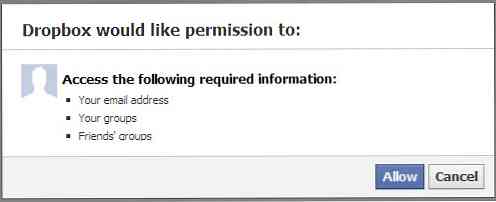
Στη συνέχεια, θα σας ζητηθεί να συνδεθείτε στο λογαριασμό σας Dropbox με το email και τον κωδικό πρόσβασής σας.
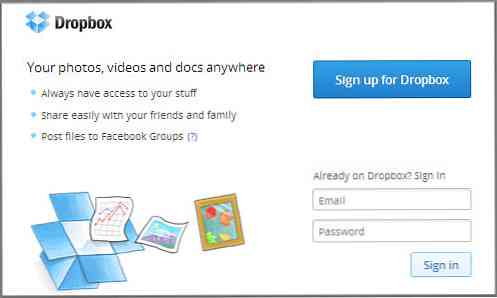
Μετά τη σύνδεση, μπορείτε να περιηγηθείτε στα αρχεία Dropbox. Επιλέγω ένα αρχείο να μοιραστείτε την ομάδα σας στο Facebook.
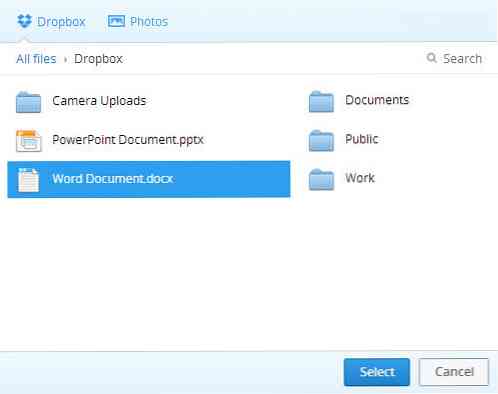
Αφού χτυπήσετε Επιλέγω, θα μπορείτε να προσθέσετε ένα μήνυμα που θα συνοδεύει το αρχείο, ακριβώς όπως μια κανονική δημοσίευση στο Facebook.
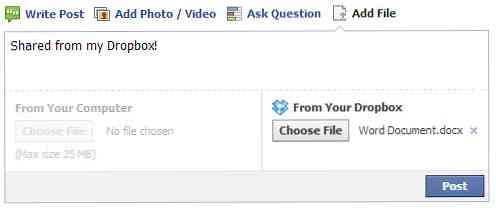
Το αρχείο σας μοιράζεται τώρα στον τοίχο του Facebook Group. Τα μέλη μπορούν να κάνουν κλικ στο σύνδεσμο για να κατεβάσουν το αρχείο στον υπολογιστή τους.
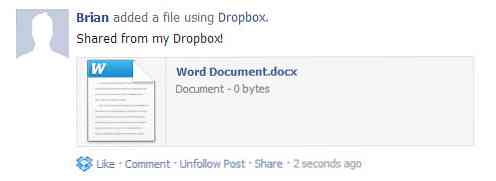
Όταν τα μέλη της ομάδας κάνουν κλικ στον κοινόχρηστο σύνδεσμο, θα μεταφερθούν σε μια ιστοσελίδα του Dropbox όπου μπορούν κατεβάστε το αρχείο. Μπορούν να προεπισκόπηση ορισμένων αρχείων που υποστηρίζει ο ιστότοπος Dropbox (εικόνες, βίντεο και βασικά αρχεία κειμένου) πριν από τη λήψη.
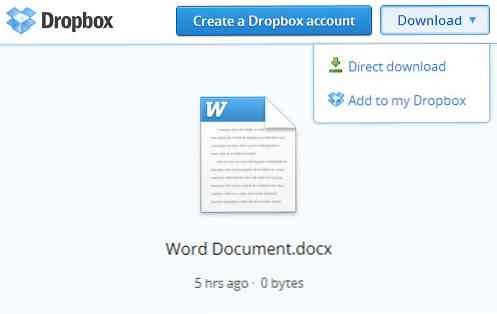
Ακριβώς όπως κάθε άλλη θέση σε μια ομάδα, τα μέλη της ομάδας θα λάβετε μια ειδοποίηση για την τοποθέτηση του τοίχου. Μέλη της ομάδας σας στο Facebook δεν χρειάζεται να έχετε λογαριασμό Dropbox για να κάνετε λήψη του αρχείου.
Σημειώστε ότι ο καθένας εκτός του Facebook Group μπορείτε επίσης να κατεβάσετε αυτό το αρχείο υπό την προϋπόθεση ότι έχουν το σύνδεσμο από τον τοίχο του Facebook Group.
Απορρήτου του χρήστη Dropbox / Facebook
Όταν μοιράζεστε τα αρχεία Dropbox στο Facebook, το Facebook δεν έχει πρόσβαση στις πληροφορίες ή τα αρχεία του λογαριασμού σας Dropbox. Όταν προσθέτετε ένα αρχείο στην ομάδα Facebook, το Facebook λαμβάνει μόνο το όνομα και το μέγεθος του αρχείου και ένα σύνδεσμο λήψης.
Στην άλλη πλευρά του φράκτη, το Dropbox λαμβάνει μόνο τις βασικές σας πληροφορίες από το Facebook για να επιβεβαιώσει την ταυτότητά σας και να χρησιμοποιήσει το δικό σας μόνο για να προσδιορίσετε τον λογαριασμό σας Dropbox.
Τα μέλη του Facebook Group σας δεν μπορούν επίσης να επεξεργαστείτε ή να προσθέσετε οτιδήποτε στο λογαριασμό σας στο Dropbox. Μπορούν μόνο να κατεβάσουν το ένα αρχείο που έχετε μοιραστεί. Και όταν μοιράζεστε ένα αρχείο στην ομάδα, ο σύνδεσμος είναι ασφαλισμένο με ένα διακριτικό Dropbox, έτσι ώστε ακόμη και αν ένα άτομο χωρίς πρόσβαση σε αυτόν τον σύνδεσμο μαντέψει το διακριτικό, πρέπει να προσδιορίσει το αρχείο και τον φάκελο που βρίσκεται για να μπορεί να κάνει λήψη συγκεκριμένου αρχείου. Μια απλή αλλαγή ονόματος αρχείου στο έγγραφο θα καθιστούσε τον σύνδεσμο μη χρησιμοποιήσιμο.
Αυτά τα μέτρα προστασίας της ιδιωτικής ζωής που δημιουργούνται μεταξύ των δύο υπηρεσιών θα θέσουν τις ανησυχίες σας για την ασφάλεια να ξεκουραστούν.
συμπέρασμα
Συνολικά, η ολοκλήρωση της κοινής χρήσης αρχείων Dropbox μέσα στις ομάδες του Facebook είναι μεγάλη ευκολία για πολλούς χρήστες. Αντί να επιλέξετε τις πολλές διευθύνσεις ηλεκτρονικού ταχυδρομείου από τις επαφές σας για να τους στείλετε σημαντικά αρχεία, μπορείτε απλά να τοποθετήσετε το σύνδεσμο στο αρχείο που θέλετε να μοιραστείτε με την ομάδα και να τα κατεβάσετε με δική τους ευκολία. Για να μοιραστείτε πολλά αρχεία, απλά φέρετε τα αρχεία πριν τοποθετήσετε το σύνδεσμο στην ομάδα.




